بهترین روش انتقال مخاطبین از اندروید به آیفون
- ۲۳ خرداد ۱۴۰۲
- 0 دیدگاه
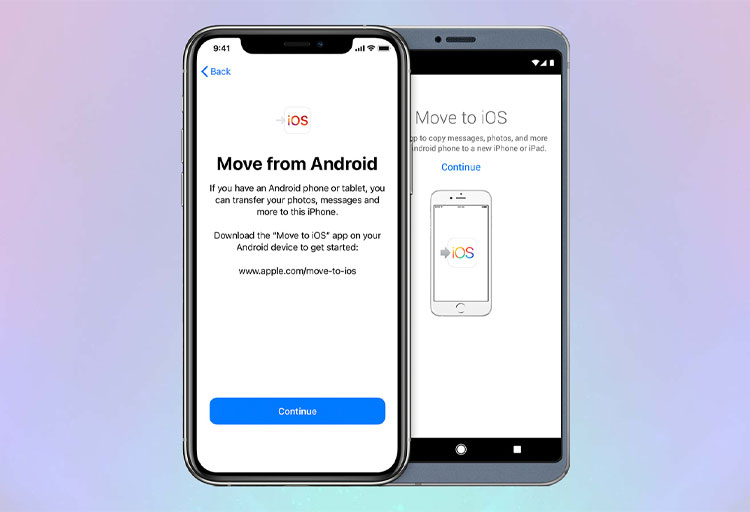
انتقال مخاطبین از اندروید به آیفون دغدغه بسیاری از افراد است؛ زمانی که کاربران نسبت به تغییر گوشی موبایل خود اقدام میکنند یکی از دغدغههایی که همواره با آن مواجهند چگونگی انتقال اطلاعات از گوشی قدیمی به گوشی جدید میباشد. این دغدغه زمانی بیشتر میشود که گوشی مبدا یک گوشی اندرویدی و گوشی مقصد یک گوشی آیفون باشد. عمده نگرانی کاربران، در رابطه با انتقال مخاطبین از گوشی اندروید به گوشی آیفون میباشد. در این مقاله قصد داریم تا برخی از روشهای ساده انتقال مخاطبین از گوشی اندروید به گوشی آیفون را به شما معرفی کنیم. بنابراین اگر شما هم درگیر پیدا کردن بهترین راه برای انتقال مخاطبین از اندروید به آیفون هستید در این متن با ما همراه باشید.
روشهای انتقال مخاطبین از اندروید به آیفون
در مقالات پیشین در رابطه با نحوه انتقال مخاطبین به گوشی جدید صحبت کردیم و روشهای انتقال مخاطبین از گوشی اندروید به اندروید و از گوشی آیفون به آیفون را مورد بررسی قرار دادیم. حال اگر بخواهیم لیست مخاطبین را از یک گوشی با سیستم عامل اندروید به یک گوشی با سیستم عامل آیفون انتقال دهیم میتوانیم از روشهای زیر استفاده کنیم.
انتقال مخاطبین با استفاده از گوگل
برای اینکه مخاطبین را از یک گوشی اندروید به یک گوشی آیفون منتقل کنیم، میتوانیم از گوگل استفاده کنیم که این روش خود شامل دو راه ابتدایی و دقیق میباشد.

1. روش ابتدایی استفاده از گوگل برای انتقال مخاطبین از گوشی اندروید به آیفون
افرادی که از گوشی اندرویدی خود با استفاده از حساب کاربری گوگل مانند گوگل پلی یا Gmail استفاده میکردند، یک پشتیبان از مخاطبین خود را در اختیار دارند. با این حال جهت اطمینان از وجود این پشتیبان میتوان به قسمت تنظیمات گوشی اندروید خود رفته و گزینه Accounts and Sync را انتخاب کنید. سپس آدرس Gmail خود را وارد کرده و گزینه همگامسازی یا Sync را فعال کنید تا به این ترتیب مخاطبین گوشی شما با گوگل همگامسازی شود. پس از این امر کافیست تا به سراغ گوشی آیفون خود رفته و از قسمت تنظیمات آن به بخش Mail, Contacts, Calanders بروید. سپس اکانت گوگل یا همان جیمیل خود را وارد کنید. در این مرحله اطمینان حاصل کنید که گزینه مربوط به انتقال Contacts فعال باشد. زمانی که این عملیات تکمیل شد لیستی از مخاطبین گوشی اندروید خود بر روی گوشی آیفون خواهید داشت.
2. روش دقیق استفاده از گوگل برای انتقال مخاطبین از گوشی اندروید به گوشی آیفون
در صورتی که بخواهید به طور مداوم لیست مخاطبین شما از گوشی اندروید به گوشی آیفونتان منتقل شود، باید از روش دقیقتر این امر استفاده کنید. برای این امر کافی است مراحل زیر طی شود.
- در گوشی آیفون خود وارد تنظیمات شده و گزینه Mail, Contacts, Calanders را انتخاب کنید.
- سپس گزینه Add Accounts را انتخاب کرده و گزینه Other را انتخاب کنید.
- سپس به گزینه Add CardDAV Account وارد شده و اطلاعات اکانت گوگل خود را وارد کنید. در این بخش لازم است در قسمت Server عبارت com را وارد کرده و در بخش Username آدرس ایمیل گوگل خود را وارد کنید. برای پسورد نیز باید رمز جیمیل خود را وارد کنید. در قسمت Description یا توضیحات نیز باید اطلاعاتی در رابطه با اکانت بنویسید که برای مثال میتوانید عبارت Personal Contacts را وارد کنید.
- سپس گزینه Next را از قسمت بالای صفحه انتخاب کرده و مطمئن شوید که گزینه Contacts فعال است.
- زمانی که این مراحل طی شد از گوشی آیفون خود وارد اپلیکیشن Contacts شده تا همگامسازی مخاطبین بین گوگل و آیفون آغاز شد.
انتقال مخاطبین با استفاده از نرم افزار Move to IOS
نرم افزار Move to IOS همزمان با معرفی IOS 9 برای اندروید طراحی و به بازار عرضه شد تا به این ترتیب کاربران بتوانند بدون هیچ گونه محدودیتی تمامی اطلاعات خود از جمله مخاطبین، تصاویر، ویدیوها، حسابهای ایمیل، موسیقیها، تقویم، کتابها و… را از گوشی اندرویدی خود به گوشی آیفون منتقل کنند. در هنگام استفاده از این نرم افزار علاوه بر مخاطبین، تمامی برنامههای رایگان موجود بر روی گوشی اندروید مانند اینستاگرام، تلگرام، توییتر و… نیز به صورت خودکار بر روی گوشی آیفون نصب خواهد شد. البته این قابلیت تنها برای نرم افزارهایی وجود داشته که در فروشگاه اپ استور موجود باشد. برای استفاده از این نرم افزار به شیوه زیر عمل کنید.
- ابتدا نرم افزار Move to IOS را در گوشی اندروید خود دانلود کرده و نصب کنید.
- سپس برنامه را باز کرده و بر روی گزینه Continue ضربه بزنید.
- پس از نشان دادن شرایط و ضوابط نرم افزار، گزینه Agree را انتخاب کنید.
- پس از این امر به برنامه امکان دسترسی به تقویم، مخاطبین، مکان، فضای ذخیرهسازی و پیامک را بدهید تا بتوانید نرم افزار را مورد استفاده قرار دهید.
- در صفحه باز شده که صفحهای تحت عنوان Find Your Code میباشد بر روی گزینه Continue ضربه بزنید. در این زمان با کادری مواجه میشوید که باید یک کد ده رقمی یا شش رقمی در آن وارد شود.
- برای به دست آوردن کد باید در طی مراحل راهاندازی گوشی آیفون خود گزینه انتقال داده از اندروید را انتخاب کنید تا به این ترتیب یک کد شش رقمی یا ده رقمی برای شما فرستاده شود.
- سپس این کد را در کادر ارائه شده در گوشی اندروید وارد کنید.
- پس از این امر در گوشی اندروید خود با یک صفحه Transfer Data مواجه میشوید که از طریق آن میتوانید هر یک از دادههای گوشی که قصد انتقال آن را دارید انتخاب کنید.
- در این مرحله باید گزینه مخاطبین یا Contacts را انتخاب کرده و بر روی گزینه Next ضربه بزنید.
- سپس برای مدتی از دو گوشی استفاده نکنید تا فرآیند انتقال کامل مخاطبین از گوشی اندروید به آیفون به اتمام برسد.
- زمانی که نوار بارگذاری به اتمام رسید، در گوشی اندروید گزینه Done را انتخاب کرده و در گوشی آیفون بر روی گزینه Continue ضربه بزنید.

انتقال مخاطبین با استفاده از فایل VCF
از دیگر روشهای انتقال مخاطبین از گوشی اندروید به گوشی آیفون میتوان به روش انتقال از طریق فایل VCF اشاره کرد. برای استفاده از این روش باید مراحل زیر طی شود.
- در گوشی اندروید وارد برنامه Contacts شده و از منو سه نقطه گزینه Import / Export را انتخاب کنید.
- در صفحه باز شده گزینه Export to VCF File را انتخاب کنید تا یک فایل VCF از مخاطبین شما در حافظه گوشی ذخیره شود.
- سپس فایل VCF را از روشهای مختلف مانند iTunes، حساب جیمیل یا دیگر روشها به گوشی آیفون ارسال کنید.
- سپس فایل VCF را بر روی گوشی آیفون باز کرده و گزینه مربوط به افزودن مخاطبین را انتخاب کنید.
- پس از این امر مخاطبین در گوشی آیفون نمایش داده میشوند.
انتقال مخاطبین با استفاده از سیم کارت
از دیگر روشهایی که میتوانند جهت انتقال مخاطبین از یک گوشی اندرویدی به گوشی آیفون مورد استفاده قرار گیرد جابهجایی سیم کارت است. برای این امر در ابتدا لازم است تا در گوشی اندروید مخاطبین بر روی سیم کارت ذخیره شده باشند. پس از آن باید به این نکته توجه داشته باشید که گوشیهای آیفون از سیم کارتهای نانو پشتیبانی میکنند. بنابراین در صورتی که بخواهید سیم کارت خود را در گوشی آیفون قرار دهید، باید آن را پانچ کنید.
زمانی که مخاطبین بر روی سیم کارت ذخیره شده و سیم کارت درون گوشی آیفون قرار گرفت، کافیست تا به قسمت تنظیمات گوشی آیفون رفته و به قسمت Mail, Contacts, Calanders وارد شوید. سپس بر روی گزینه Import SIM Contacts کلیک کنید تا عملیات انتقال مخاطبین از سیم کارت به گوشی انجام شود. همانطور که گفته شد برای استفاده از این روش لازم است تا ابتدا مخاطبین بر روی سیم کارت ذخیره شده باشد. در صورتی که در گوشی اندروید خود مخاطبین را بر روی گوشی ذخیره کردهاید لازم است در ابتدا به نرم افزار Contacts وارد شده و از منوی سه نقطه بر روی مخاطبین سیم کارت ضربه بزنید.
سپس از منوی سه نقطه گزینه Import From Phine را انتخاب کنید تا مخاطبین از تلفن به سیم کارت منتقل شوند. در این هنگام میتوانید تنها مخاطبینی که نیاز دارید را به سیم کارت منتقل کرده و یا با انتخاب گزینه Select All تمامی مخاطبین را به سیم کارت منتقل کنید. پس از انتخاب مخاطبین با انتخاب گزینه Done فرآیند انتقال مخاطبین از گوشی به سیم کارت انجام میشود. در ادامه نیز کافیست تا سیم کارت را در گوشی آیفون قرار داده و عملیات انتقال را به شیوه توضیح داده شده در بالا به اتمام برسانید.
بهترین راه انتقال مخاطبین از اندروید به آیفون از نظر شما کدام است؟
زمانی که افراد نسبت به تعویض گوشی خود اقدام میکنند تلاش میکنند تا تمام اطلاعات گوشی اول را به گوشی دوم خود منتقل کنند. از جمله مهمترین این اطلاعات میتوان به مخاطبین گوشی اشاره کرد. در مقالات پیشین در رابطه با نحوه انتقال مخاطبین گوشی از یگ گوشی اندروید به گوشی اندروید دیگر و یا از یک گوشی آیفون به گوشی آیفون دیگر، اطلاعاتی در اختیار شما قرار گرفت. در مقاله بالا نیز روشهایی برای انتقال مخاطبین از یک گوشی اندروید به یک گوشی آیفون معرفی شد.
تا به حال پیش آمده به خاطر عدم دریافت اطلاعات صحیح لیست مخاطبین خود را زمان تعویض گوشی از دست بدهید؟ به نظرتان بهترین روش برای انتقال اطلاعات کدام است؟ شما از چه طریقی اطلاعات گوشی اندروید را به آیفون منتقل میکنید؟ اگر روش بهتری میشناسید حتما برای خوانندگان این متن و ما بنویسید. این مقاله را برای دوستانتان که به فکر تعویض گوشی موبایلشان هستند بفرستید تا آنها هم بهره ببرند.





